ERDAS Objective
监督与非监督ENVI及ERDAS操作步骤

非监督分类1、在ERDAS中裁剪出一部分的区域进行分类,利用AOI工具进行裁剪,另存裁剪的区域。
2、在ENVI中打开裁剪的区域dsb.img在Basic Tool菜单下Region of Interest工具打开ROI Tool新建类别名,由于裁剪的区域没有森林,所以共分五类:水体、耕地、城市、裸地、草地。
分别给予不同颜色。
3、在Zoom 窗口中进行采样即采集训练区。
采样前先判读熟悉影像,在采集样本时注意:采取训练区内颜色越纯越好。
4、采集完训练区后在Classification 菜单下选择Supervised ,利用Maximun Likelihood (最大似然法)进行非监督分类。
5、在分类中遇到的问题①进行第一次分类的结果是城市中的道路被归为了水体, 改进办法:更改城市的训练区样本,对城市的采样除了取建筑物的样本还应在城市的街道处采取几个样点,然后再进行第二次分类。
②第二次分类的结果是部分休耕(收割后)的耕地归为了城新建类别名市区域。
因为该影像是2000年9月14日的影像,故部分耕地已收割休耕,在原图上表现为规则的深紫色,我将其归为耕地。
改进方法:增加耕地的训练区的样本,在颜色为深紫色的的区域采取几个样本点作为耕地的训练区。
③第三次分类的结果是发现河流两岸的落地被归为了城市改进方法:增加裸地的训练区样本。
在河流两岸处选取几个样本做为裸地训练区。
第一次分类的结果:其中:水体耕地城市草地裸地第二次分类结果:其中:水体耕地城市草地裸地第三次分类结果:其中:水体耕地城市草地裸地。
遥感erdas界面翻译

一、主页(一)Information1、ContentsContentsRetrieverGeocoder2、MetadataView/Edit Image Metadata View/Edit Point Cloud Metadata View/Edit Vector Metadata View/Edit Annotation Metadata View/Edit NITF MetadataView/Edit IMAGINE HFAEdit Image Metadata3、SelectSelectSelect by BoxSelect by LineSelect by EllipseSelect by PolygonFollow HyperlinksSelector PropertiesPick Properties4、InquireInquire BoxInquire ShapeInquire Color5、MeasureMeasure(二)Edit1、Cut2、Copy3、Paste4、Delete5、Undo6、Paste From Selected Object (三)Extent1、Fit to Frame2、ResetReset (一)信息内容:内容检索地理编码元数据:查看/编辑影像元数据查看/编辑点云元数据查看/编辑矢量元数据查看/编辑注记元数据查看NITF元数据查看IMAGINE HFA文件内容元数据编辑选择:选择通过拉框选择通过画线选择通过画椭圆选择通过画多边形选择跟踪超链接选择器属性采集器属性查询:查询框查询光标形状查询光标颜色测量:测量(二)编辑剪切复制粘贴删除撤销由选中内容粘贴(三)内容全景显示重置:重置(七)Roam1、HorizontalHorizontalVerticalUser-Defined2、Speed Down3、Speed4、Speed UpSpeed UpSpeed Reset5、Go to Start6、Step Backwards7、Reverse8、Stop9、Start/Pause10、Step Forwards11、Go to End12、Snail TrailSnail TrailMerge Snail Trails13、Roam Properties(七)漫游水平:水平垂直自定义减速速度加速:加速重置速度从头开始快退倒退停止开始/暂停快进到最后追踪:追踪合并追踪漫游属性二、Manage Data管理数据(一)Catalog1、Hexagon ContentHexagon ContentImage Catalog(二)Conversion1、Coordinate Calculator2、Import Data3、Export Data4、GeoMedia ToolsShapefiles to WarehouseWarehouse to ShapefilesGeoMedia Utilities5、Pixels To ASC||6、ASC|| to Pixels7、Graphical Importer(一)目录海克斯康内容:海克斯康内容影像目录(二)转换坐标计算器数据导入数据导出空间数据仓库工具:Shp转仓库仓库转Shp空间数据仓库工具栅格转文本文本转栅格GeoRaster导入器8、GeoRaster Manager9、Imagizer Data Prep(三)VectorizeRaster to Shape to Shape to Annotation (四)Rasterize1、Vector to RasterVector to RasterAnnotation to Raster(五)Image1、Edit Image Metadata2、Pyramids &StatisticsCompute Pyramids and Statistics Create ThumbnailsProcess Footprints and RSETS3、Compare Images4、Create New Image5、Create ECW Transparency(六)NITF/NSIF1、NITFView NITF MetadataExtract Shape LASDPPDB WorkstationMake RPF TOCCIB JPEG 2000 ExporterRPF Frame SearchMake ECRG/ECIB TOCECRG/ECIB Frame Search(七)Office Tools1、Send to PowerPoint2、Send to Word3、Send to GeoPDF4、Send to JPEG GeoRaster管理器IMAGIZER数据预处理(三)矢量化栅格转shp:栅格转shp栅格转注记(四)栅格化矢量转栅格:矢量转栅格注记转栅格(五)影像编辑元数据金字塔和统计:计算金字塔和统计创建缩略图处理范围线和金字塔影像比较创建新影像创建ECW透明度(六)NITF/NSIFNITF:查看NITF元数据提取Shp文件提取LAS文件合并数字式目标定位数据库工作站生成影像目录CIB JPEG 2000输出RPF帧搜索制作ECRG/ECIB目录表ECRG/ECIB帧搜索(七)Office工具发送到PPT发送到Word发送到GeoPDF发送到JPEG三、Raster栅格(一)Resolution (一)分辨率·Two Layer Union Operators Zonal AttributesMatrix UnionSummary Report of Matrix Overlay by Min or Max Index by Weighted Sum (七)Scientific1、FunctionsTwo Image Functions Single Image Functions2、Fourier Analysis Fourier TransformFourier Transform Editor Inverse Fourier Transform Fourier Magnitude ·双层联合计算区域分析矩阵分析归纳分析叠加分析加权分析(七)科学的函数分析:两个影像函数单个影像函数傅里叶分析:傅里叶变换傅里叶变换编辑傅里叶逆变换傅里叶幅值计算四、Vector矢量(一)Manage1、Copy Vector Layer2、Rename Vector Layer3、Delete Vector Layer4、Buffer Analysis5、Attribute to Annotation(二)ER Mapper Vector to Shape 1、Reproject Shape Shape Elevation (三)Raster To VectorRaster to Shapefile (一)管理复制矢量重命名矢量删除矢量缓冲区分析属性转注记ER映射矢量转Shp Shape重投影Shp裁切高程重投影(二)栅格转矢量栅格转Shp五、Terrain地形(一)Manage (一)管理六、Toolbox工具箱(一)Common1、IMAGINE Photogrammetry2、Image Equalizer3、Spatial Model Editor Spatial Model EditorLaunch Spatial Model4、Model MakerModel MakerModel Librarian5、MosaicMosaicProMosaicPro from 2D View Mosaic ExpressUnchip NITF6、AutoSync Workstation AutoSync Workstation Georeferencing wizardEdge Match WizardOpen AutoSync Project7、Stereo AnalystStereo AnalystAuto-Texturize from Block Texel MapperExport 3D shape KML Extended Features to Ground 8、MapsMap Series ToolMap Database ToolEdit Composition Paths9、VirtualGISVirtual World EditorCreate MovieRecord Flight Path with GPS Create TIN Mesh (一)通用图像摄影测量影像匀光器空间模型编辑器:空间模型编辑器发射空间模型空间建模:空间建模模型库管理影像镶嵌:启动专业镶嵌镶嵌视窗显示影像镶嵌快车合并自动配准:自动配准地理参考向导边缘匹配向导打开自动配准工程立体分析:立体分析自动纹理纹理编辑器输出Shp为KML构建地面实体地图工具:图幅地图地图数据库工具修改制图文件路径虚拟GIS:虚拟世界编辑器录像录制通过GPS点定义飞行路径建立不规则三角网七、Help帮助(一)Reference Library1、Help2、About IMAGINE3、Reference booksHexGeoWiki4、WorkflowsCommon WorkflowsSpatial Modeler WorkflowsClassification WorkflowsPhotogrammetry WorkflowsPoint Cloud WorkflowsZonal Change WorkflowsRectification WorkflowsMap Making WorkflowsMosaic WorkflowsVector WorkflowsModel Maker WorkflowsNITF Workflows5、User GuidesAAIC User GuideAutonomous Spectral Image Processing User GuideAutoSync User GuideDeltaCue User GuideHyperspectral User GuideIMAGINE Objective User GuideIMAGIZER Data Prep User GuideIMAGIZER Viewer User Guide Photogrammetry Suite Contents Operational Radar User GuideRader InterferometryStereo Analyst User GuideSubpixel Classifier User GuideVirtual GIS User GuideInstallation and Configuration Guide6、Spatial ModelingSpatial Model EditorModel Maker(Legacy) (一)相关阅览帮助关于IMAGINE参考书:希格维基工作流:常见工作流空间建模器工作流分类工作流摄影测量工作流点云工作流分区变化工作流整流工作流地图制图工作流镶嵌工作流矢量工作流模型制作工作流NITF工作流使用指南:AAIC使用指南自主光谱图像处理用户指南自动配准使用指南变化检测使用指南高光谱使用指南IMAGINE面向对象使用指南IMAGIZER数据准备使用指南IMAGIZER视窗使用指南摄影测量套件目录操作雷达用户指南雷达干涉立体分析使用指南子像元分类使用指南虚拟GIS使用指南安装与配置指南空间建模:空间模型编辑器模型制作者(Legacy)Spatial Modeler Language(Legacy)Graphical Models Reference Guide7、Language ReferenceERDAS Macro Language8、Release NotesERDAS IMAGINE Issues ResolvedAutonomous Spectral Image ProcessingRelease Notes9、ERDAS IMAGINE Release Notes(二)Search Commands1、Search2、Search Box(三)Page1、Previous2、Next空间建模语言(Legacy)图估模型的参考指南建模和定制:ERDAS宏语言发布说明:ERDAS IMAGINE问题解决自主光谱图像处理发布说明ERDAS IMAGINE发行说明(二)搜索命令搜索搜索框(三)页码向前向后八、Multispectral(一)Enhancement1、Adjust RadiometryGeneral ContrastBrightness/ContrastPhotography EnhancementsPiecewise ContrastBreakpointsLoad BreakpointsSave BreakpointsData Scaling2、Discrete DRADiscrete DRADRA Properties(二)Brightness Contrast1、Contrast Down/Up2、Brightness Down/Up(三)Sharpness1、Sharpness Down/Up2、FilteringConvolution FilteringStatistical FilteringReset Convolution(四)Bands1、Sensor Types2、Common Band Combinations (五)View1、Set Resampling Method2、Pixel Transparency(六)Utilities1、Subset & ChipCreate Subset ImageNITF ChipMaskDice ImageImage Slicer2、Spectral Pro Pro Pro Pro Features3、Pyramids & Statistics Compute Pyramids && Statistics Compute Statistics on Window Generate RSETs(七)Transform & Orthocorrect 1、Transform & OrthoOrtho Using Existing ModelOrtho With Model Selection Transform Using Existing Model Create Affine CalibrationPerform Affine Resample Resample Pixel Size2、Control Points3、Single Point4、Check Accuracy(八)Edit1、Fill2、Offset3、Interpolate九、Drawing(一)Edit1、Cut2、Copy3、Paste4、Delete5、Undo6、Paste from Selected Object (二)Insert Geometry1、Point2、Insert Tic3、Arc4、Create Freehand Polyline5、Rectangle6、Polygon7、Ellipse8、Create Concentric Rings9、Text10、Place GeoPoint11、Place GeoPoint Properties12、GrowGrowGrowing Properties13、EasyTrace14、Lock15、Layer Creation Options (三)Modify1、Enable Editing2、SelectSelectSelect by BoxSelect by LineSelect by EllipseSelect by PolygonFollow HyperlinksSelector PropertiesPick Properties3、LineLineReshapeReplace a portion of a lineSplineDensifyGeneralizeJoinSplit4、AreaAreaReshapeSplit polygon with PolylineReplace a portion of a polygon Append to existing polygonInvert Region5、Vector Options(四)Insert Map Element1、Map GridMap GridUTM GridGeographic GridMGRS Grid Zone ElementDeconflict Grid TicmarksGrid Tic Modifier toolGrid Preferences2、Scale Bar3、Legend4、North ArrowNorth ArrowDefault North Arrow Style5、Dynamic ElementsDynamic ElementsDynamic Text EditorConvert to Text(五)Font/Size1、Font Face2、Font/Symbol Unit Type3、Font/Symbol Size4、Font/Symbol Units5、Bold6、Italic7、Underline8、Colors(六)Locking1、Lock Annotation OrientationLock Annotation OrientationReset Annotation Orientation to Screen Reset Annotation Orientation to Map Lock Annotation Orientation Set Default (七)Styles1、Object Style GalleryAdd to GalleryCustomize Styles2、Customize Styles(八)Shape1、Area Fill2、Line Color3、Line StyleLine Thickness1 pt2 pt4 pt6 ptLine PatternSolid LineDotted LineDashed LineDashed Dotted Line OutlineNo OutlineArrowsNo ArrowStart ArrowEnd ArrowBoth Ends(九)Arrange1、ArrangeOrder ObjectsBring to FrontBring ForwardSend To BackSend BackwardGroup ObjectsGroupUngroupPosition ObjectsRotate North十、Format(一)Insert Geometry1、point2、Insert Tic3、Arc4、Create Freehand Polyline5、Rectangle6、Polygon7、Ellipse8、Create Concentric Rings9、Text10、Place GeoPoint11、Place GeoPoint Properties12、GrowGrowGrowing Properties13、EasyTrace14、Lock15、Layer Creation Options (二)Text1、Text GalleryAdd to Gallery(三)Font1、Font Face2、Font Unit Type3、Font Size4、Font Units5、Bold6、Italic7、Underline8、Colors(四)Symbol1、Symbol Size2、Symbol Units3、Symbol Unit Type(五)Locking1、Lock Annotation OrientationLock Annotation OrientationReset Annotation Orientation to Screen Reset Annotation Orientation to Map Lock Annotation Orientation Set Default (六)Styles1、Object Style GalleryAdd to GalleryCustomize Styles2、Customize Styles(七)Shape1、Area Fill2、Line Color3、Line StyleLine Thickness1 pt2 pt4 pt6 ptLine PatternSolid LineDotted LineDashed LineDashed Dotted Line OutlineNo OutlineArrowsNo ArrowStart ArrowEnd ArrowBoth Ends(八)Arrange1、Bring to Front Bring to FrontBring Forward2、Send to Back Send to BackSend Backward3、GroupGroupUngroup4、AlignAlign Horizontal Left Align Horizontal Center Align Horizontal Right Align Vertically Top Align Vertically Center Align Vertically Bottom Distribute Horizontally Distribute Vertically Alignment..5、FlipFlip VerticallyFlip Horizontally6、Rotate North(十一)Table(一)View1、Show AttributesShow AttributesFrom View Attribute2、Switch Table View(二)Drive1、Drive Viewer to first selected item2、Drive to previous selected feature3、Drive to next selected feature4、Drive Viewer to last selected item5、Zoom to Item(三)Column1、Unselect Columns2、Select All Columns3、Invert Column Selection4、Add Class Name5、Add Area(四)Row1、Unselect Rows2、Select All Rows3、Invert Row Selection4、Criteria(五)Query1、Merge2、Colors3、Column Properties(六)Edit1、Edit Column Next2、Edit Row Next。
(论文)基于不同分辨率遥感影像的...
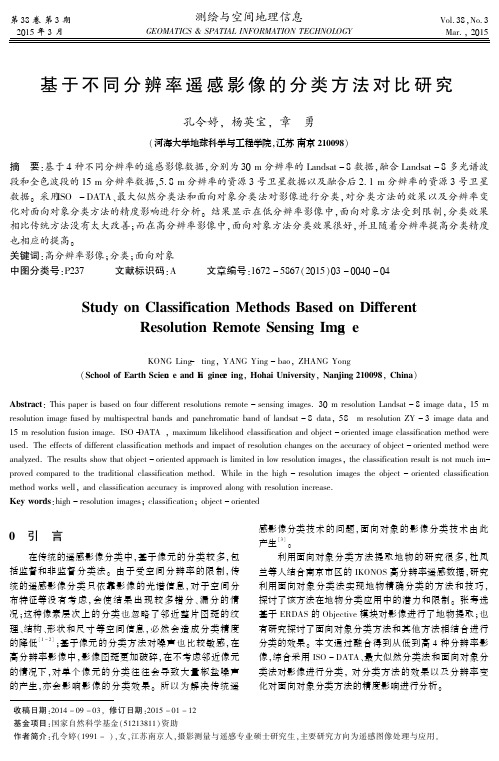
第38卷第3期2015年3月测绘与空间地理信息GEOMATICS&SPATIALINFORMATIONTECHNOLOGYVol.38,No.3Mar.,2015收稿日期:2014-09-03,修订日期:2015-01-12基金项目:国家自然科学基金(51213811)资助作者简介:孔令婷(1991-),女,江苏南京人,摄影测量与遥感专业硕士研究生,主要研究方向为遥感图像处理与应用。
基于不同分辨率遥感影像的分类方法对比研究孔令婷,杨英宝,章 勇(河海大学地球科学与工程学院,江苏南京210098)摘要:基于4种不同分辨率的遥感影像数据,分别为30m分辨率的Landsat-8数据,融合Landsat-8多光谱波段和全色波段的15m分辨率数据,5.8m分辨率的资源3号卫星数据以及融合后2.1m分辨率的资源3号卫星数据。
采用ISO-DATA、最大似然分类法和面向对象分类法对影像进行分类,对分类方法的效果以及分辨率变化对面向对象分类方法的精度影响进行分析。
结果显示在低分辨率影像中,面向对象方法受到限制,分类效果相比传统方法没有太大改善;而在高分辨率影像中,面向对象方法分类效果很好,并且随着分辨率提高分类精度也相应的提高。
关键词:高分辨率影像;分类;面向对象中图分类号:P237 文献标识码:A 文章编号:1672-5867(2015)03-0040-04StudyonClassificationMethodsBasedonDifferentResolutionRemoteSensingImageKONGLing-ting,YANGYing-bao,ZHANGYong(SchoolofEarthScienceandEngineering,HohaiUniversity,Nanjing210098,China)Abstract:Thispaperisbasedonfourdifferentresolutionsremote-sensingimages.30mresolutionLandsat-8imagedata,15mresolutionimagefusedbymultispectralbandsandpanchromaticbandoflandsat-8data,5.8mresolutionZY-3imagedataand15mresolutionfusionimage.ISO-DATA,maximumlikelihoodclassificationandobject-orientedimageclassificationmethodwereused.Theeffectsofdifferentclassificationmethodsandimpactofresolutionchangesontheaccuracyofobject-orientedmethodwereanalyzed.Theresultsshowthatobject-orientedapproachislimitedinlowresolutionimages,theclassificationresultisnotmuchim-provedcomparedtothetraditionalclassificationmethod.Whileinthehigh-resolutionimagestheobject-orientedclassificationmethodworkswell,andclassificationaccuracyisimprovedalongwithresolutionincrease.Keywords:high-resolutionimages;classification;object-oriented0 引 言在传统的遥感影像分类中,基于像元的分类较多,包括监督和非监督分类法。
ENVI面向对象的分类方法

ENVI面向对象的分类方法
A
面向对象分类技术概述
B 基于规则的面向对象信息提取 C 基于样本的面向对象的分类
面向对象分类技术概述
面向对象分类技术集合临近像元为对象用来识别感兴 趣的光谱要素,充分利用高分辨率的全色和多光谱数 据的空间,纹理,和光谱信息来分割和分类的特点, 以高精度的分类结果或者矢量输出。
选择矢量文件及属性数据一块输出,
规则图像及统计结果输出。点击 Finish按钮完成输出。可以查看房
房屋信息提取的矢量结果和属性表
屋信息提取的结果和矢量属性表。
第二步:基于样本的图像分 第一步:选择数据
类
导入上一 步处理过 的数
据
经过图像分割和合并之
后,进入到监督分类的 界面,如左图所示:
(1)选择样本
第一步:准备工作
根据数据 源和特征 提取
类型等情 况 , 可以 有选 择地对数 据做一些 预处 理工作。
空间分辨率的调整
光谱分辨率的调整
多源数据组合
空间滤波
比如右边几项:
第二步:发现对象
1.
启动 Rule Based FX工具
2.
影像分割、合并
分割阈值
①
②
合并阈值
纹理内核的大小
③
K邻近法 K邻近分类方法依据待分类数据与
训练区元素在 N 维空间的欧几里得 距离来对影像进行分类。
分类方法
主成分分析法 主成分分析是比较在主成分空间的
每个分割对象和样本,将得分最高 的归为这一类。
支持向量机
Erdas中几个常见知识

1.查看遥感图像信息Lay info...Block Width和Block Height含义:ERDAS是分块存储的,img是分块的,一块是默认下是:64*64 ,一块的宽和高.Type:1.Thematic: 专题图,比如植被制图,专题分类图,专题图的结果,只能是整数的.2.continuous: 连续图。
就是我们通常所用的图像, 连续的可以是整数也可以是小数.原始的影象一般是整数的,但是处理以后就不一定了,如NDVI就是小数的。
如果存成THEMATIC的就会都成0.Mean:均值。
Median: 中间值。
Mode:最频繁出现的灰度值。
Std. Dev: 标准差(方差开平方之后)。
Data Order:数据组织方式 Shows how the data is arranged within the selected layer.This is one of the following strings:BIL (Band Interleaved By Line),BIP (Band Interleaved By Pixel),BSQ (Band Sequential), orTILED (Tiled or blocked image).Skip Factor X :跳跃因子模型是处理系统超载的一种有效方法.它能够降低系统负载,并使系统缓慢降级。
2.关于ERDAS的img文件格式:.Tiled存储格式。
a.它主要就是分层(波段),分块(block),b.在就是投影信息和坐标信息和影象数据都存在一个文件内所有信息都是按节点(node)存储. 有什么兄弟节点,父节点等。
erdas的格式逻辑上是BSQ ,但文件结构上不是这样的,是按节点组织的.BSQ是分波段存,erdas也是分波段的,erdas里面叫layer 。
要找到每个波段数据存储的地方,必须先找到这个layer的node的位置,每个node是个struct,这个struct里面指示了数据的位置,一个象素不是一个 node,node没有什么物理意义,只是它数据的一种数组织方式,象素是分块存的.是先分波段,一个波段里面分块的,一块里面是分行存的3.关于直方图X坐标是普通坐标,范围有时侯和direct的一样,有时候不一样,ERDAS会自动处理。
实验一-认识遥感软件erdas

Erdas对数据的管理方式
遥感软件用图层(layer)的形式来管理数据
影像等可视化数据,每张图像数据当作为一层 同一个地方的数据,可以叠加在一起显示 – 类似于同一地方的不同图片,这些图片具有一定的 透明度,然后按照地点间的对应性,把这些图片叠 加放置。 – 将图层想象为透明纸,其中一张堆放在其余纸张顶 上。如果图层上没有图象,您可以看到底下的图 层。在所有图层之后是背景层。
图像的显示操作:
– File/open/raster layer/select layer to add – 选项卡: File/Raster Options
File 确定文件
– 目录、文件名、文件类型、近期操作过的文件…
Raster 对打开的文件进行一些必要的设置
– 点击右键,观察功能启动
– Scale、Rotate 、Flip 、Stretch – Create Magnifier – Background Color
四.视窗操作 其他菜单
Raster、AOI菜单
– 集中了对影像进行数据处理的各种功能 – Raster: 对影像(栅格数据)进行多种处理和属性 设置 – AOI(area of interest 用户感兴趣的区域):对用户 所感兴趣的图像部分进行操作
Erdas对数据的管理方式
Erdas中的数据就是按照层的形式,一层
层的打开和管理。 通常:具有相同性质的、能够完整表示 为一张影像的数据作为一层。
一个波段的影像作为一层。 不同的矢量数据作为不同的层。 数据层的叠放要符合实际,同一地区点对点的对 应
Erdas默认的文件格式
每个软件都有自己的文件格式,对应文件
四.视窗操作
视窗:显示遥感影像和其他数据(矢量\注
卫星遥感与航空摄影测量:ERDAS软件的认识

ERDAS软件基本功能模块和常用操作
2.视窗操作
1)图像、图形显示操作( File)
第一步 启动程序 “打开文件” 第二步 确定文件 确定打开文件的类型、文件名 第三步 设置参数 在“打开文件”操作弹出的对话框中点击 “Raster Option”设置图像文件显示的各项参数 第四步 打开图像,矢量图形文件的显示操作与上类似。
ERDAS软件基本功能模块和常用操作
3)显示菜单操作( View)
视窗菜单条中的 View对应下拉菜单包含19项命令,其中: (1)文件显示顺序(Arrange Layers)首先在视窗依次打开多个文件 (包括图像、图形、注记等文件),注意在打开上层图像时,不要在 选择参数中选中清除已打开图像;然后在Arrange Layers Viewer对话 框中进行调整文件顺序 (2)显示比例操作(Displer Scale) (3)显示变换操作(Rotate/Flip/Stretch)棗只是显示变换,而非对文 件数据进行操作
ERDAS软件基本功能模块和常用操作
矢量(vector utilities)模块主要功能
11)虚拟GIS模块
启动虚拟GIS模块,弹出虚拟GIS模块菜单条,其功能如下表所示。
虚拟GIS(virtual GIS)模块主要功能
ERDAS软件基本功能模块和常用操作
2 . 进行数据的转换
图像、图形数据存储的格式有许多种。往往不同软件进 行具体操作之前,需要将不通用的数据格式转换成其能打开 的 数 据 格 式 , 以 便 进 行 下 一 步 具 体 的 操 作 。 ERDAS IMAGINE的数据输入输出功能,允许输入多种格式的数据供 IMAGINE使用,同时允许将IMAGINE文件转换成多种数据 格式。
Erdas教案8-监督分类解析

——非监督分类
监督分类
•定义分类模板 •评价分类模板
•进行监督分类 •评价分类结果
训练样本: 是许多组代表某种可识别模式的象素组,系统通 过对训练样本的各种统计值来生成参数化模板。
训练样本量: 对N个波段进行分类,训练样本量不少于10n个像 元,到达100n个像元更好。 样本像元应具有代表性,避免集中局部。
2.评价分类模板(Evaluating Signatures) 类别的分离性:
用于计算任意类别间的统计距离,这个距离可以确定两 个类别间的差异程度,也可以确定在分类中效果最好的 数据层。
类别间统计距离计算公式: 1)欧氏光谱距离;2)Jeffries-matusta距离; 3)Divergence 分离度;4)Transformed divergence 转换 分离度
分类后处理
1) 聚类统计
提示:main>image interpreter>gis analysis>clump
•提示:如果计算时间过长,统计邻域选择4
分类后处理
1) 聚类统计
提示:main>image interpreter>gis analysis>clump
聚类统计后图像属性表
分类后处理
训练样本选择:
取决于用户对研究区及类别的了解程度。
1)矢量多边形:使用矢量图层;自定义AOI多边形; 2)标志种子象素:利用AOI工具,用十字光标标出 一个象元作为种子象素(seed pixel)代表训练样本, 其相邻象素根据用户指定参数进行比较,直到没有 相邻象元满足要求,这些相似元素通过栅矢转换成 为感兴趣区域。
提示:main>image interpreter>gis analysis>Recode
ERDAS空间建模工具介绍精品资料

图形模型形成过程
2、注释图形模型(Add Annotation to Model)
在图形模型中加入注释,不仅有助于了解模 型的结构与功能、理解模型及其对应的处理 过程,也有助于对项目的组织、建立多个模 型相互之间的关系。可以对每一个模型加上 标题,对其中的函数进行解释
模型生成器工具面板
模型生成器工具面板
ERDAS空间建模工具介绍
空间图形模型的基本类型
图形模型解决问题过程
(1)明确问题 (2)放置对象图形 (3)连接各个对象 (4)定义对象 (5)定义函数操作 (6)运行模型
图形模型形成过程
1、建立图形模型(Creating Graphic Model)
第一步:放置对象图形 第二步:定义参数与操作 第三步:保存图形模型 第四步:运行图形模型 第五步:查看运行结果
一般分析功能
此课件下载可自行编辑修改,仅供参考! 感谢您的支持,我们努力做得更好!谢谢
一般分析功能
邻域分析 Neighborhood Functions(实现在每 个邻域范围内取灰度的最大值等)
一般分析功能
指标分析(Index)(指标分析可以依据用户 设置的权重将两个图层数据进行相加,产生新 的图像,也可以给多个图层赋予不同的权值, 计算得到新的数据层。)
一般分析功能
归纳分析 (summary)(归纳分析可以使用 两个输入图层的分类信息,生成一个交叉统计 表格。这些数据包括公共点的个数,面积数以 及所占的百分比,该功能可以实现对同一区域 内多种专题数据的叠加统计分析,在本例中 floodplain为区域数据,landcover为土地利用 类型数据。)
实例
1.Spot边缘增强 2.直方图均衡化 3.直方图规定化 4.融合
ERDAS实习

《ERDAS实习》实习报告班级学号姓名实习指导教师2006年 6 月27日一、本次实习的目的与意义1.学习使用ERDAS软件进行遥感图像处理的基本操作2.学习使用ERDAS软件进行遥感影像的制图3.熟悉和了解利用ERDAS软件进行遥感图像出处理的基本流程和步骤4.利用给定的原始遥感影像,综合运用图像各种图像处理手段制作一幅地图5.深化对理论知识的理解和理论在实际中如何应用二、实习内容(一)格式转换1.在ERDAS图标面版菜单条中选:Main Import/Export,则可以弹出输入输出对话框2.确定是输入数据(Import)还是输出数据(Export),这里我们选择输出数据3.在列表中选择输入或输出数据的类型,我们选择TIFF类型4.在列表中选择输入数据或输出数据的媒体,我们选择FILE5.确定输入数据的文件名和输出数据的文件名,点击OK6.重复上述步骤将原始影像的左右各六个波段的TM影像和一个SPOT影像从TIFF格式转换为IMG格式(二)添加地理信息1.打开ImageInfo窗口2.在Change Map Info中修改坐标及投影方式等,具体该法见下图:3.在Projection Chooser对话框的Custom标签中修改坐标系统等参数,具体该法见下图(三)遥感图像的几何纠正步骤:1.打开 View # 1、View # 2;2.点主菜单 Session / Tile Viewers;3.点主菜单的最小化;4.在 View # 1 中打开未纠正影像,在 View # 2 中打开已纠正的影像5.在未纠正影像窗口点 Raster / Geometric Correction (地面控制点编辑器);6.点 Polynomial (多项式) /OK;7.用二次项系数计算,点Close;8.用缺省项:O Existing Viener / OK;9.在已经纠正好的影像的窗口里任意一个地方点一下左键;10.对照未纠正影像和已纠正影像找同名控制点,选择7个以上控制点;11.进行影像纠正,将纠正后的图像保存,并将GCP的output和reference以及二次多项式纠正的系数文件保存;左片效果如下:右片效果如下:(四)影像镶嵌1.从主菜单中打开Mosaic窗口;2.依次加载用于镶嵌的影像1、影像2;3.进行色彩灰度直方图均衡4.选中公共区域,打开影像,在影像中利用折线工具,绘制镶嵌边界;5.进行镶嵌。
erdas课程设计总结
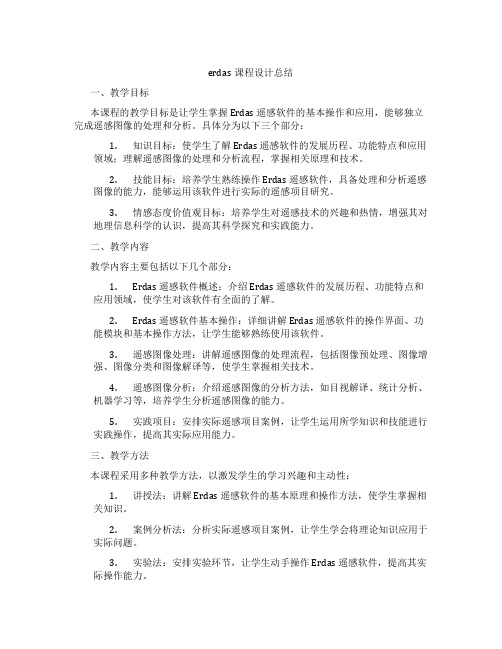
erdas课程设计总结一、教学目标本课程的教学目标是让学生掌握 Erdas 遥感软件的基本操作和应用,能够独立完成遥感图像的处理和分析。
具体分为以下三个部分:1.知识目标:使学生了解 Erdas 遥感软件的发展历程、功能特点和应用领域;理解遥感图像的处理和分析流程,掌握相关原理和技术。
2.技能目标:培养学生熟练操作 Erdas 遥感软件,具备处理和分析遥感图像的能力,能够运用该软件进行实际的遥感项目研究。
3.情感态度价值观目标:培养学生对遥感技术的兴趣和热情,增强其对地理信息科学的认识,提高其科学探究和实践能力。
二、教学内容教学内容主要包括以下几个部分:1.Erdas 遥感软件概述:介绍 Erdas 遥感软件的发展历程、功能特点和应用领域,使学生对该软件有全面的了解。
2.Erdas 遥感软件基本操作:详细讲解 Erdas 遥感软件的操作界面、功能模块和基本操作方法,让学生能够熟练使用该软件。
3.遥感图像处理:讲解遥感图像的处理流程,包括图像预处理、图像增强、图像分类和图像解译等,使学生掌握相关技术。
4.遥感图像分析:介绍遥感图像的分析方法,如目视解译、统计分析、机器学习等,培养学生分析遥感图像的能力。
5.实践项目:安排实际遥感项目案例,让学生运用所学知识和技能进行实践操作,提高其实际应用能力。
三、教学方法本课程采用多种教学方法,以激发学生的学习兴趣和主动性:1.讲授法:讲解 Erdas 遥感软件的基本原理和操作方法,使学生掌握相关知识。
2.案例分析法:分析实际遥感项目案例,让学生学会将理论知识应用于实际问题。
3.实验法:安排实验环节,让学生动手操作 Erdas 遥感软件,提高其实际操作能力。
4.讨论法:学生进行小组讨论,分享学习心得和经验,促进学生之间的交流与合作。
四、教学资源为了支持教学内容和教学方法的实施,丰富学生的学习体验,我们将采用以下教学资源:1.教材:选用权威、实用的 Erdas 遥感软件教材,为学生提供系统的理论知识。
ERDAS操作技巧
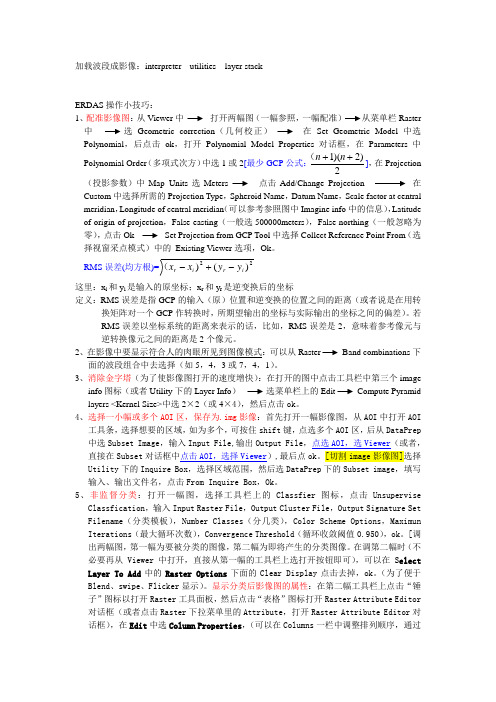
加载波段成影像:interpreter---utilities---layer stackERDAS 操作小技巧:1、配准影像图:从Viewer 中 打开两幅图(一幅参照,一幅配准) 从菜单栏Raster 中 选Geometric correction (几何校正) 在Set Geometric Model 中选Polynomial ,后点击ok ,打开Polynomial Model Properties 对话框,在Parameters 中Polynomial Order (多项式次方)中选1或2[最少GCP 公式:2)2)(1++n n (],在Projection (投影参数)中Map Units 选Meters 点击Add/Change Projection 在Custom 中选择所需的Projection Type ,Spheroid Name ,Datum Name ,Scale factor at central meridian ,Longitude of central meridian (可以参考参照图中Imagine info 中的信息),Latitude of origin of projection ,False easting (一般选500000meters ),False northing (一般忽略为零),点击Ok Set Projection from GCP Tool 中选择Collect Reference Point From (选择视窗采点模式)中的 Existing Viewer 选项,Ok 。
RMS 误差(均方根)=22)()i r i r y y x x -+-(这里:x i 和y i 是输入的原坐标;x r 和y r 是逆变换后的坐标定义:RMS 误差是指GCP 的输入(原)位置和逆变换的位置之间的距离(或者说是在用转换矩阵对一个GCP 作转换时,所期望输出的坐标与实际输出的坐标之间的偏差)。
erdas介绍
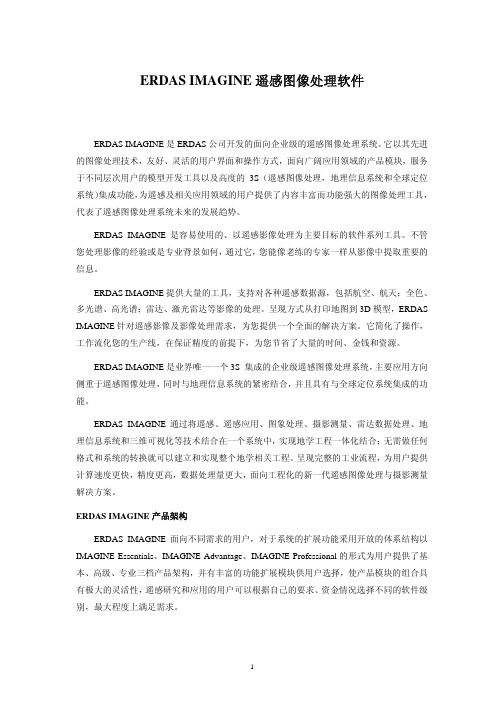
ERDAS IMAGINE遥感图像处理软件ERDAS IMAGINE是ERDAS公司开发的面向企业级的遥感图像处理系统。
它以其先进的图像处理技术,友好、灵活的用户界面和操作方式,面向广阔应用领域的产品模块,服务于不同层次用户的模型开发工具以及高度的3S(遥感图像处理,地理信息系统和全球定位系统)集成功能,为遥感及相关应用领域的用户提供了内容丰富而功能强大的图像处理工具,代表了遥感图像处理系统未来的发展趋势。
ERDAS IMAGINE是容易使用的、以遥感影像处理为主要目标的软件系列工具。
不管您处理影像的经验或是专业背景如何,通过它,您能像老练的专家一样从影像中提取重要的信息。
ERDAS IMAGINE提供大量的工具,支持对各种遥感数据源,包括航空、航天;全色、多光谱、高光谱;雷达、激光雷达等影像的处理。
呈现方式从打印地图到3D模型,ERDAS IMAGINE针对遥感影像及影像处理需求,为您提供一个全面的解决方案。
它简化了操作,工作流化您的生产线,在保证精度的前提下,为您节省了大量的时间、金钱和资源。
ERDAS IMAGINE是业界唯一一个3S 集成的企业级遥感图像处理系统,主要应用方向侧重于遥感图像处理,同时与地理信息系统的紧密结合,并且具有与全球定位系统集成的功能。
ERDAS IMAGINE通过将遥感、遥感应用、图象处理、摄影测量、雷达数据处理、地理信息系统和三维可视化等技术结合在一个系统中,实现地学工程一体化结合;无需做任何格式和系统的转换就可以建立和实现整个地学相关工程。
呈现完整的工业流程,为用户提供计算速度更快,精度更高,数据处理量更大,面向工程化的新一代遥感图像处理与摄影测量解决方案。
ERDAS IMAGINE产品架构ERDAS IMAGINE面向不同需求的用户,对于系统的扩展功能采用开放的体系结构以IMAGINE Essentials、IMAGINE Advantage、IMAGINE Professional的形式为用户提供了基本、高级、专业三档产品架构,并有丰富的功能扩展模块供用户选择,使产品模块的组合具有极大的灵活性,遥感研究和应用的用户可以根据自己的要求、资金情况选择不同的软件级别,最大程度上满足需求。
ERDAS功能手册
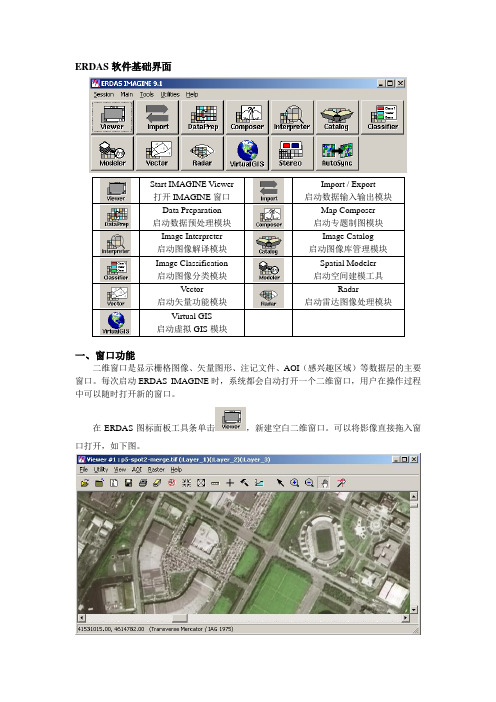
ERDAS软件基础界面Start IMAGINE Viewer 打开IMAGINE窗口Import / Export启动数据输入输出模块Data Preparation 启动数据预处理模块Map Composer 启动专题制图模块Image Interpreter 启动图像解译模块Image Catalog启动图像库管理模块Image Classification 启动图像分类模块Spatial Modeler 启动空间建模工具Vector启动矢量功能模块Radar启动雷达图像处理模块Virtual GIS启动虚拟GIS模块一、窗口功能二维窗口是显示栅格图像、矢量图形、注记文件、AOI(感兴趣区域)等数据层的主要窗口。
每次启动ERDAS IMAGINE时,系统都会自动打开一个二维窗口,用户在操作过程中可以随时打开新的窗口。
在ERDAS图标面板工具条单击,新建空白二维窗口。
可以将影像直接拖入窗口打开,如下图。
ERDAS二维窗口常用工具条图标打开文件关闭最上层文件显示文件属性信息保存最上层文件关闭该窗口的所有文件以实际像素显示图像放大两倍显示(以窗口为中心)缩小两倍显示(以窗口为中心)测量工具启动光标查询功能显示对应最上层的工具菜单选择工具放大两倍显示(以点为中心)缩小两倍显示(以点为中心)拖动图像漫游二、格式转换在ERDAS图标面板工具条单击,启动数据输入输出模块。
Img(栅格格式)和Arcinfo(矢量格式)是ERDAS软件的通用格式,本模块提供了这两种格式与其它格式间的转换功能。
Import:输入功能,是将其它格式的文件转换成ERDAS的通用格式。
Export:输出功能,是将ERDAS的通用格式的文件转换为其它格式。
设置完成后单击OK按钮,完成数据的输入/输出。
注:在将有坐标信息的IMG文件输出为TIF格式时,按照上述步骤单击OK后,可在弹出的菜单中勾取Create Worldfile选项,使在转换TIF文件时同时生成TFW文件,以附带坐标信息,防止信息的丢失。
ERDAS实验详细操作步骤
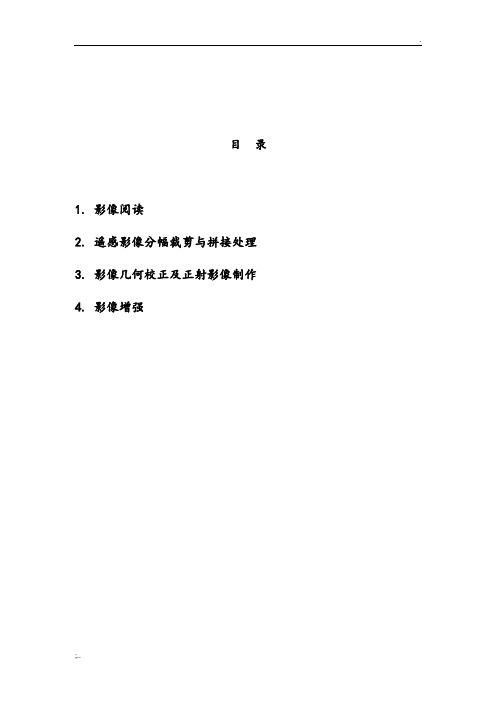
目录1. 影像阅读2. 遥感影像分幅裁剪与拼接处理3. 影像几何校正及正射影像制作4. 影像增强1. 影像阅读1.1 设置erdas的各种默认参数1)在ERDAS IMAGINE的主菜单栏上找到sessio n→Preferences,单击出现Preferences editor对话框。
2)通过拖动Category的滚动条,可以看到右方对应出现的各个参数,同时也可以在文本编辑处修改这些参数。
3)在Category下选择Viewer,拖动滚动条查看它的各种参数。
4)查看Category的帮助信息。
点击右下方的“help”和“Category Help”,则出现以下的界面,如果有不懂的地方我们就可以通过这个帮助信息寻求答案。
1.2 显示图像1)在ERDAS主菜单上点击图标,新建一个经典窗口,如下图:2)在Viewer界面上点击File→Open →Raster Layer,在默认路径中打开lanier.im g。
3)点击Raster Options栏设置图层的红绿蓝三个波段的分配。
将原来的4 3 2 改为4 5 3后,图象的色调明显变化了。
1.3 查询像素信息1)使用查询功能选择Utility→Inquire Cursor出现下图中的对话框,通过左下方的四个三角形的符号来分别调整查询指针的上下左右的位置,圆圈表示使查询指针回到中心处,指针的移动,其中的X和Y坐标的数值也会跟着作相应的变化。
指针所指的像素的信息被显示在单元格里。
选择Utility→Inquire Color,选择为黄色,则查询指针的十字框的颜色由白色变为了黄色。
选择Utility→Inquire Shape,呈现的滚动条列表中选择circle.cursor,再点击Use Cursor button, 然后点击Apply。
4)量测通过这个工具可以实现在所在图层中的点,线,面,矩形,椭圆形的长度(周长)和面积。
1.4 图层管理1)排列多个图层打开lnsoils.img,并在Raster Options栏中将锁定的ClearDisplay项取消,即不清除视窗中已经打开的图像,使得多个图层能够在一个窗口中存在和切换。
erdas配准步骤配准步骤

erdas配准步骤配准步骤erdas配准步骤配准步骤:要求1。
在viewer模块里打开你的正确得影像。
2。
点击dataprep模块,打开他下面得image geomet ric correction子模块,3选择from image file,选择你要配得图像,打开4,在出现得set geometric model里选择第2个p olyonial 5。
在下面得对话框里有个polynomial order 一般选2就可以6,然后应用,在close那个对话框7 在下面得对话筐里,选第一个8出现一个小的对话框,不用管他,点击你第一步打开得准确得图像界面,就可以配准了9在你得准确图像里面点击一个点,然后转到你的需要配的图象里面找与他相似的点,点击,选够6个点后,在gcp tool那个界面里面将出现误差参数,可以看你得点是不是准确。
这6个点是控制点,所以你选择时应该分散开,尽量在全图范围里找。
10。
然后选择其他点越多越好11,如果你不想那样麻烦的找,你可以在任何一幅图像上点击鼠标右键,然后选择geo。
li nk/unlink选项,那样子的话,你只需要在一个图象里点点,机器自动给你在另一个里面找,不过头六个点不会出现误差参数,从第七个点开始会出现误差参数,如果误差太大,你必须在修改。
12,在你配完后,在geo correction tools里面点击第3个图标就ok 1 3,如果你配准到中间要休息,需要保存gcp tools对话框,下次在匹配直接打开就行。
14。
配准完后得总误差也就是那个rms误差必须在0。
5个像元以里。
工作完毕,你的图就ok了ERDAS8.5正射纠正补丁安装说明erdas8.5以前的版本没有正射纠正模型,可以下载补丁来后期加上去。
补丁软件:updates_i850_features_fix15225.850.exe关闭ERDAS,安装上面软件。
安装完成后,用原ERDAS中的安装CRACK下的eraster.dll和E RDAS.exe覆盖“安装目录\IMAGINE 8.5\Bin\NTx86”下的同名文件,启动ERDAS,打开DATAPREP/IMAGE GEOMETRIC CO RRECTION...,set geometric model下已经有IKONOS,QUIC K BIRD RPC纠正模块。
- 1、下载文档前请自行甄别文档内容的完整性,平台不提供额外的编辑、内容补充、找答案等附加服务。
- 2、"仅部分预览"的文档,不可在线预览部分如存在完整性等问题,可反馈申请退款(可完整预览的文档不适用该条件!)。
- 3、如文档侵犯您的权益,请联系客服反馈,我们会尽快为您处理(人工客服工作时间:9:00-18:30)。
ERDAS Objective模块下基于GeoEye-1影像的二维特征信息提取技术研究作者:杨弘军张晓明来源:《科技创新导报》2011年第01期摘要:ERDAS Objective模块是ERDAS 9.3版开始推出的面向对象的信息提取模块。
为了应用Objective模块实现GeoEye-1影像的二维特征信息自动提取,本文首先介绍了Objective模块的设计理念、原理和功能;分析了应用Objective模块进行二维特征信息提取的关键技术和步骤;然后针对GeoEye-1影像的性能,分别研究设计了道路、建筑物和城市树冠信息的自动提取方案,最后分别针对GeoEye-1影像的多光谱影像、全色影像和融合影像进行信息提取试验和精度评价。
试验表明:在Objective模块下,应用本文设计的信息提取方案对GeoEye1影像进行二维特征信息提取是可行的,特别是基于多光谱和全色波段的融合影像进行二维特征信息提取时能够达到较高的精度,结合一定的编辑工作,自动提取的信息能够应用于大中等比例尺的数字线划图生产。
关键词:ERDAS Objective面向对象信息提取高分辨率遥感GeoEye-1卫星二维特征信息中图分类号:TP3 文献标识码:A 文章编号:1674-098X(2011)01(a)-0008-021 引言高分辨率遥感影像与中、低分辨率的影像相比具有更加丰富的结构信息和纹理信息,随着IKONOS、Qucikbird、GeoEye-1等高分辨率卫星的陆续发射,人们迫切地希望能从影像数据快速地提取更多有用的信息,然而传统上手工数字化耗费周期长,并且非常地昂贵。
高分辨率卫星遥感信息的实用化也对高分辨率遥感影像的处理和信息自动提取提出了新的更高的要求,如何利用计算机从高分辨遥感影像中快速高效地提取人工地物信息已成为人们多年的愿望,这不仅是遥感领域的难题,也是计算机视觉与图像理解研究的重点之一。
20世纪90年代以来,为了突破这些传统的分类方法,改善高分辨率遥感影像分类精度,在传统方法的基础上,面向对象的遥感影像分类方法应运而生。
该方法分类的最小单元是由影像分割得到的同质影像对象,而不再是单个像元,从较高层次对遥感影像进行分类,以减少传统的基于像元层次分类方法语义信息的损失率,使分类结果含有更丰富的语义信息。
ERDAS 9.3版开始提供了Objective模块,在一个真实的面向对象的特征提取环境中,结合专家知识的推理学习,通过模拟人类图像解译的视觉系统的处理过程来实现高分辨率影像的特征信息自动提取。
2 基于ERDAS Objective的地物信息提取流程Objective模块包括一系列创新的工具集,封装了矢量处理操作来生产已有GIS数据,从而减少后处理的过程,确保使用遥感影像进行地理数据图层的创建和维护。
Objective模块代表着特征提取、影像分类和地图变化监测的未来,在Objective中,可以通过设计不同的提取流程能够自动地提取道路、住宅区、建筑物、水体、森林、农田和草地等感兴趣的特征信息,将原始影像数据转换为有用的信息,提升整个影像的价值。
Objective二维特征信息自动提取的流程如图1所示。
3 关键技术探讨3.1 训练和筛选像素像素的训练和筛选是通过像素分类器来实现,像素分类器主要是进行机器学习,像素分类器的输出结果是一个像素概率图层,这个连续的图层为每个像素返回一个特征值,其值代表了这个像素是某个感兴趣特征的概率,这个图层变成了后续栅格域中处理的起点,并转换为矢量域,进而在矢量域中进行一些更深入的操作。
机器学习首先要进行像素先验知识的量化,然后训练及机器学习这些先验知识,最后应用学习的先验知识来处理影像。
根据影像解译学的知识可知,人类目视解译的先验知识有:颜色、色调、大小、形态、阴影、场景、模式和关联等,也允许使用视觉上无法检测的超越人类视觉能力的处理信息作为先验知识,如植被指数,光谱转换等,这些先验知识和机器学习的算法均采用DLL插件的形式执行,以便能够不仅仅局限于那些安装时自带的方法。
3.2 像素概率图层到栅格的转换将像素概率图层转换为栅格对象图层,输出层由组成栅格对象的像素组成。
一个栅格对象是相邻(4或8邻域)像素的集合,且与其他栅格对象不连续。
栅格对象中的像素分享一个公共的类号和一个公共的属性表。
为了使得这个系统适合不同的特征类型,这些操作采用DLL的形式执行,除了系统自带的DLL外,我们还可以根据需要制作DLL添加到系统中。
这一处理过程的输出栅格文件是一个重新聚类形成一个新的栅格对象,其实质是图像的聚类或者分割。
所谓图像分割是指根据灰度、彩色、空间纹理、几何形状等特征把图像划分成若干个互不相交的区域,使得这些特征在同一区域内,表现出一致性或相似性,而在不同区域间表现出明显的不同。
简单地讲,就是在一幅图像中,把目标从背景中分离出来,以便于进一步处理。
Objective中使用最多的是基于阈值分割和基于聚类算法分割,基本思想都是根据图像数据的特征将图像空间划分为不同的区域。
3.3 栅格对象的处理该处理过程是基于前面操作得到的栅格对象图层,在栅格域对栅格对象执行数学拓扑,输出结果是一个新的栅格对象图层,即经过分组的栅格对象的像素集,这些栅格对象是通过概率指标相关联的。
为了使得这个系统适合不同的特征类型,这些处理方法都是采用DLL插件的形式执行,大都属于形态变换,即基于数学形态学建立起来的方法。
数学形态学是一种基于集合论的非线性理论,它以图像的形态特征为研究对象,主要内容是设计一整套概念、变换和算法,用来描述图像的基本特征和基本结构,也就是描述图像中元素与元素、部分与部分间的关系,通过使用具有一定形态的结构元素来度量和提取图像中的对应形状,从而达到对图像进行分析和识别的目的。
这一理论一种强有力的图像处理方法,其基本运算有四种:膨胀、腐蚀、开运算和闭运算,基于这些基本运算还可以推导和组合成各种数学形态运算方法,也可以自行扩展引入条件形态变换、序贯形态变换、条件序贯形态变换、动态条件系贯形态变换等等。
OBJECTIVE中自带方法主要有:(1)腐蚀(Dilate)——从对象的边缘去除8个相连接的像素;(2)膨胀(Erode)——在对象的边缘增加8个相连的像素;(3)开操作(Open)——线腐蚀然后膨胀;(4)闭操作(Close)——先膨胀后腐蚀;(5)骨骼(Skeleton)——减少到一个多边形;(6)细化(Thin)——将对象转变成一个8个像素相连接的线性化像素;(7)拆分(Split)——将一个对象拆分成两个腐蚀对象。
3.4 栅格到矢量的转换一旦最终的栅格对象图层被创建,接下来就是实现栅格域到矢量域的转换。
这个处理过程每个栅格对象都要参与,并且将每个栅格对象都转换成一条折线或者一个多边形。
这类处理方法的的作用是从栅格域转换到矢量域。
需要使用前一步处理得到的栅格对象图层,将每个栅格对象转换成一个矢量对象,正常化为折线或多边形,然后产生一个矢量对象图层,这是栅格对象到矢量对象的操作的结果,包括一个图层中的矢量对象,例如shapefile。
根据提取特征的特性,这些矢量对象要么是多边形要么是折线,并且它们也有与栅格对象有关的概率属性。
点栅格数据向矢量数据转换,就是将栅格点的中心转换为矢量坐标的过程;弧段的栅格数据向矢量数据的转换,就是提取弧段栅格序列点中心的矢量坐标的过程;面域多边形的栅格数据向矢量数据的转换,则是提取具有相同属性编码的栅格几何的矢量边界及边界与边界之间拓扑关系的过程。
为了使得系统适合不同特征类型,这类处理方法也采用DLL的形式执行。
系统自带的DLL 有:(1)多边形跟踪——将栅格对象的轮廓转换成矢量多边形;(2)线性跟踪——将线性特征的专题栅格对象转换成线性矢量。
以栅格多边形的矢量化转换为例,其一般处理过程为:(1)多边形边界提取;(2)边界线搜索;(3)拓扑关系生成;(4)去除多余点并曲线圆滑。
3.5 矢量对象的处理矢量数据处理主要是通过一些矢量处理方法改变矢量对象的形态,从而创建一个新的矢量图层,是一个可选的处理过程。
矢量数据需要基于第二套先验知识度量值,应用第二个机器学习部分来训练矢量图层。
在第二次对象训练中,如果样本的形态和预期提取的特征的形态和大小一致,那么原始训练样本能够被再次使用。
新的训练样本也许会被采集来模拟矢量对象形态,或者也许从一个模板库中提取一个模板。
矢量对象能够被清理成最后的输出结果。
此时的矢量对象是干净、结构化的对象,以shapefile的形式作为最终的提交的结果。
矢量数据处理的方法主要有:(1)Generalize——减少多边形或折线里的噪音和虚假像素;(2)LINE LINK——将折线连接起来;(3)Island Filter——去除孤岛多边形;(4)Ribbon Filter——将多边形分解成带状多边形;(4)Skeleton——从多边形中提取骨架折线。
3.6 二维特征信息编辑由于自动提取的地物信息存在一定的偏差,我们需要在ERDAS IMAGING的二维窗口或者ARCGIS 桌面平台下,参照正射影像图,对矢量图层进行编辑,为了便于管理将各不同矢量放于不同的矢量层,分别编辑。
在编辑过程中可以添加各矢量对象的属性特征,如建筑物的高度、道路的宽度等,还可以单独添加一个标注图层。
编辑后的矢量层,需要进行Build处理,以保证空间数据的拓扑关系及空间数据与属性数据一致性,Build处理可使没有属性表的矢量图层产生属性表,有属性表的图层更新属性表。
4 基于GeoEye-1影像的信息提取试验4.1 信息提取流程设计为了探索在Objective模块下,基于面向对象的思想进行高分辨率遥感影像信息自动提取,本文选取了GeoEye-1影像进行地物特征信息提取试验,试验中首先采用HIS色彩空间变换方法对正射纠正后的全色和多光谱GeoEye-1影像进行融合,融合结果如图5所示,然后按照面向对象的思想,针对全色(图3)、多光谱(图4)和融合影像,分别设计道路、房屋和城市树冠的自动提取方案,以道路为例,如图2所示。
4.2 试验结果及分析图6为道路提取的结果图,将自动提取矢量图套合于正射影像图之上,并进行统计分析,结果表明:(1)应用GeoEye-1影像的全色波段进行道路特征信息提取效果较好,但应用于建筑物信息提取时,其分类结果很混乱,无法达到实用要求。
(2)单独应用GeoEye-1影像的的多光谱影像进行地物特征信息提取的效果较差,这主要是由于其分辨率不高,存在“混合像元”的问题。
(3)用融合影像进行道路、建筑物和树冠的提取,能达到非常好的效果,统计结果显示,道路、建筑物和树冠信息提取的正确率分别达90%、78%和86%。
(4)对自动提取的二维特征信息进行一定的编辑处理后,得到的矢量数据满足大中比例尺数字线划图的要求。
